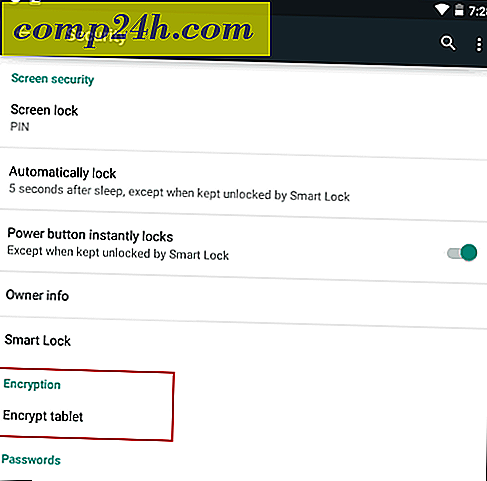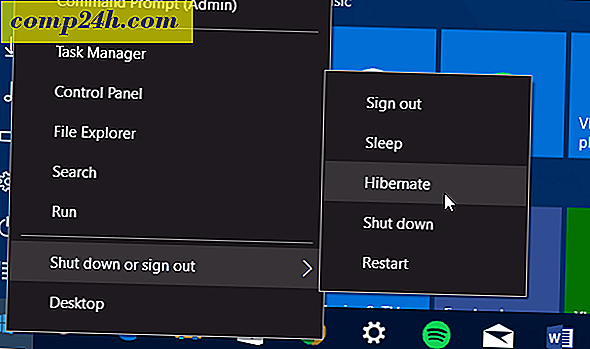Slik knytter du individuelle Windows 10-innstillinger til Start-menyen

Microsoft utfaser det klassiske kontrollpanelet til fordel for Innstillinger-appen i Windows 10. Ja, kontrollpanelet du kjenner og elsker, er fortsatt med, men selskapet begraver det dypere inn i operativsystemet med hver funksjonoppdatering. I stedet konverteres flere av de klassiske alternativene til det moderne designet i Innstillinger-appen. Faktisk kan det komme et punkt der det klassiske kontrollpanelet er helt fjernet. Hvis du er en langvarig bruker av Windows, men ny i Windows 10, er dette en endring som blir vant til.
Den gode nyheten er Start-menyen i Windows 10 har mye flere alternativer og funksjoner enn tidligere versjoner. I tillegg til å knytte elementer som nettsteder og apper, kan du også knytte individuelle eller grupper av innstillinger til startmenyen. Hvis du vil ha en raskere måte å få tilgang til bestemte innstillinger eller en gruppe av, kan du knytte dem til Start-menyen.
Pin Windows 10 Innstillinger til Start-menyen
Først åpner du Innstillinger-appen ved å trykke på Windows-tasten og deretter klikke Innstillinger (girikon) som ligger like over strømknappen på venstre side. Eller, hvis du er en keyboard-kung fu-utøver, bruk Windows-tasten + I- snarveien for å åpne Innstillinger-appen direkte.

Nå kan du navigere deg gjennom ulike innstillinger. Høyreklikk på den du vil ha, og klikk deretter på Pin til Start . For hver enkelt blir du bedt om å bekrefte at du vil ta handlingen.

Pinned-innstillingene vises som en flis på Start-menyen. En annen ting du kanskje vil gjøre er å lage en flisegruppe som jeg gjorde i bildet nedenfor.

Det er også verdt å påpeke at du kan peke hele kategorien Innstillinger også. Når du først åpner appen, høyreklikker du bare den du vil ha. Mens du kan knytte hele rotkategorien, reduserer den til individuelle elementer denne funksjonen den mest nyttige.

En annen ting du kanskje vil gjøre er å koble en lenke til det klassiske kontrollpanelet til Start. Eller du kan også taste bestemte elementer fra det også. For eksempel finner jeg at Pinning Programmer og funksjoner til Start-menyen er praktisk for når jeg vil avinstallere en app eller slå en Windows-funksjon på eller av.
Treff Windows-tasten og skriv: Kontrollpanel og trykk Enter eller velg resultatet fra søkeresultatene. Deretter høyreklikker du ønsket element og velger Pin til Start.

Dette bør spare deg for mye bortkastet tid for å klikke gjennom flere sider med Innstillinger og få deg direkte til hvor du må være. Dette er også praktisk for å ha en direkte bane til innstillinger du bare trenger å endre noen ganger. Å lage en lenke i Start-menyen er lettere enn å prøve å huske hvor den er. Du må bare huske å pinne den når du er der.
Hva synes du om den nye innstillingsstrukturen i Windows 10? Foretrekker du det eller det klassiske kontrollpanelet? Legg igjen en kommentar nedenfor og gi oss beskjed om dine tanker om saken.